
แพลตฟอร์มการสื่อสารที่ต้องการนี้สำหรับนักเล่นเกมออนไลน์เป็นหนึ่งในเครือข่ายการโทรและแฮงเอาท์วิดีโอที่ใหญ่ที่สุด แต่เช่นเดียวกับแอปพลิเคชันอื่น ๆ มักจะมีข้อผิดพลาดที่นำไปสู่การต้องการ ถอนการติดตั้ง Discord
เนื่องจากคุณไม่เห็นความจำเป็นในการใช้ Discord อีกต่อไปหรือเนื่องจากโปรแกรมมีข้อบกพร่อง เมื่อคุณถอนการติดตั้ง คุณจะไม่ต้องการให้มีร่องรอยเหลืออยู่ ดังนั้น ในบทความนี้เราจะแสดงวิธีถอนการติดตั้ง Discord อย่างสมบูรณ์
สอนถอนการติดตั้ง Discord อย่างสมบูรณ์
เนื่องจาก Discord เป็นแพลตฟอร์มการส่งข้อความโต้ตอบแบบทันที จึงสามารถดาวน์โหลดได้จากทุกอุปกรณ์ ทั้งมือถือและเดสก์ท็อป ดังนั้นในส่วนนี้ เราจะอธิบายวิธีถอนการติดตั้ง Discord บนอุปกรณ์ใดๆ อย่างสมบูรณ์
ถอนการติดตั้ง Discord ใน Windows 10
เพื่อเริ่มบทช่วยสอนนี้ คุณต้องปิด Discord อย่างสมบูรณ์ ซึ่งหมายความว่าโปรแกรมไม่ควรทำงานในเบื้องหลัง ถ้าเป็นเช่นนั้น คุณต้องปิดมัน ทำตามขั้นตอนต่อไปนี้:
- เปิดเมนู Windows "เริ่ม"«. นี้อยู่ในพื้นที่ล่างซ้าย
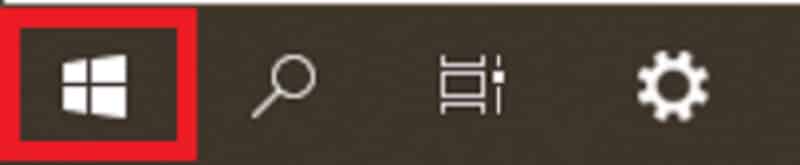
- เขียนในแว่นขยาย «แอพพลิเคชั่น» และ คุณจะเห็น ไอคอนรูปเฟืองพร้อมวลี "เพิ่มหรือลบโปรแกรม"คุณต้องเลือกมัน ในเวอร์ชันล่าสุด คุณจะพบตัวเลือกเป็น «แอพพลิเคชั่นและโปรแกรม»
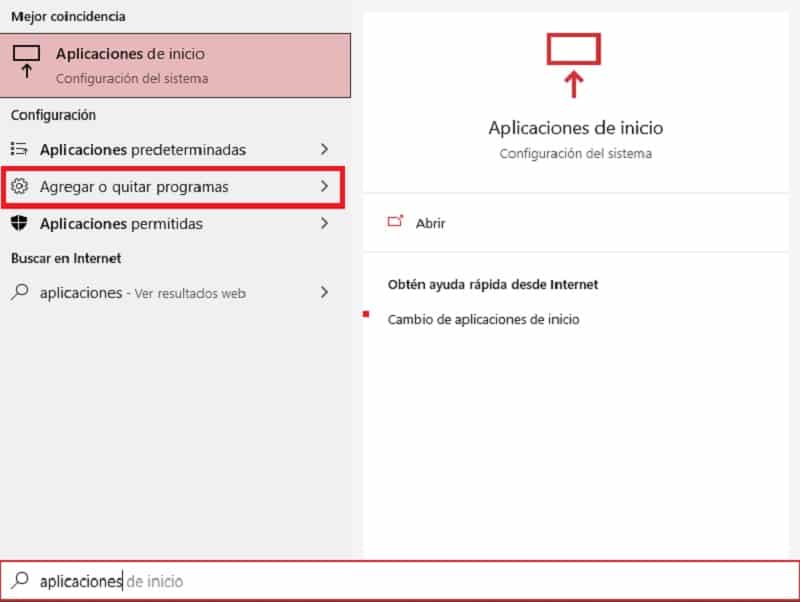
- หน้าต่างจะเปิดขึ้น ซึ่งจะระบุ «การใช้งานและคุณสมบัติ».
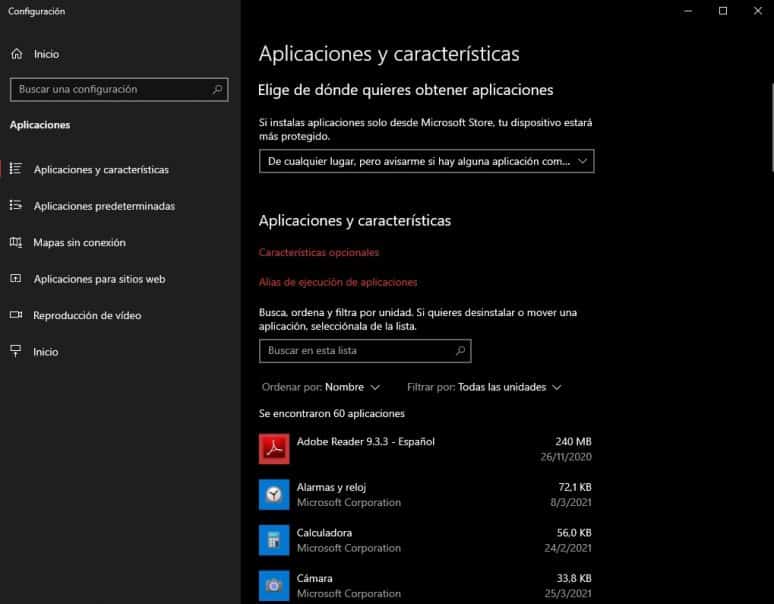
- คุณจะต้องค้นหาฟิลด์ "ค้นหารายการนี้" แอพ Discordหรือเพียงแค่เลื่อนหน้าต่างลงจนกว่าคุณจะพบโปรแกรม
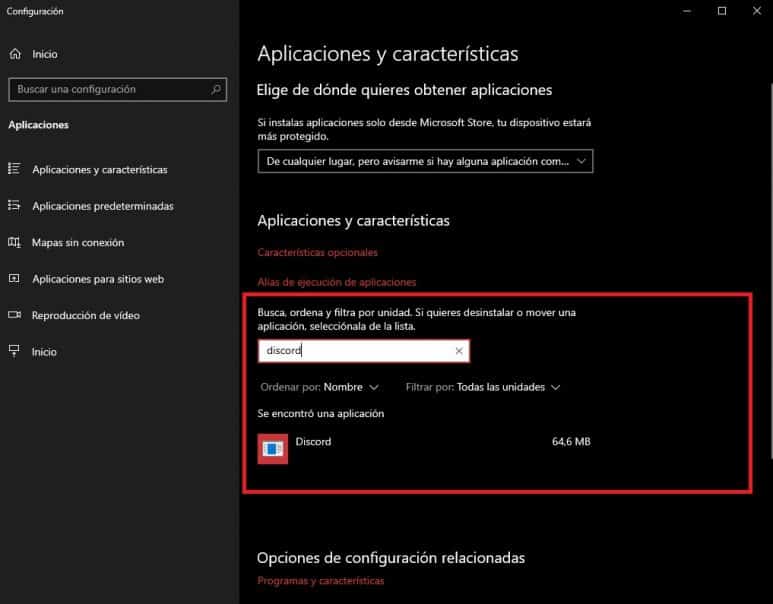
- คลิกที่ «ไม่ลงรอยกัน»ซึ่งหน้าจอขนาดเล็กจะเปิดขึ้น
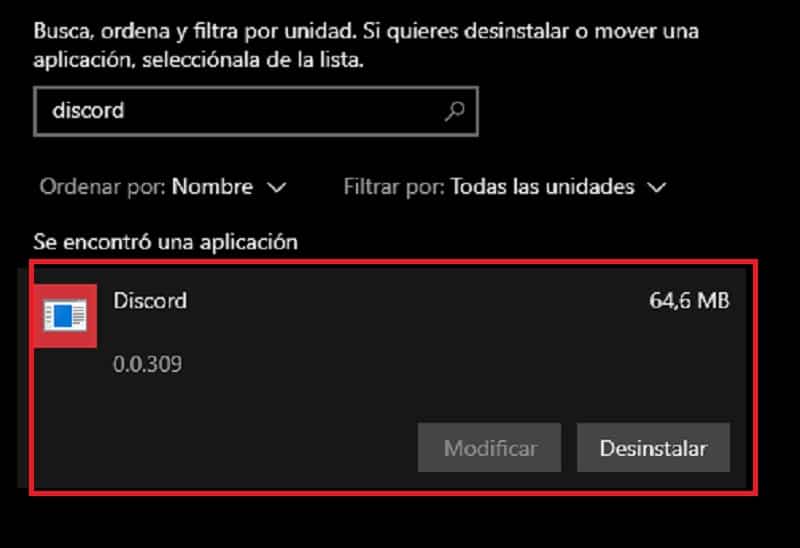
- คุณจะเห็น 2 ตัวเลือกที่มุมล่างขวาของหน้าต่างเล็กนั้น: «Modify» และ «Uninstall» คุณจะเลือกตัวเลือก "ถอนการติดตั้ง"
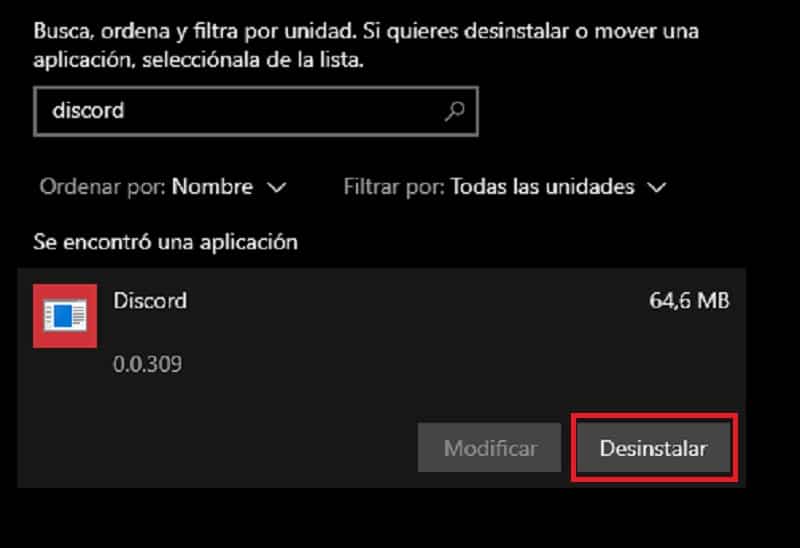
- เพื่อสิ้นสุด คุณต้องยืนยันการถอนการติดตั้ง เสร็จสมบูรณ์บนคอมพิวเตอร์ Windows ของคุณ
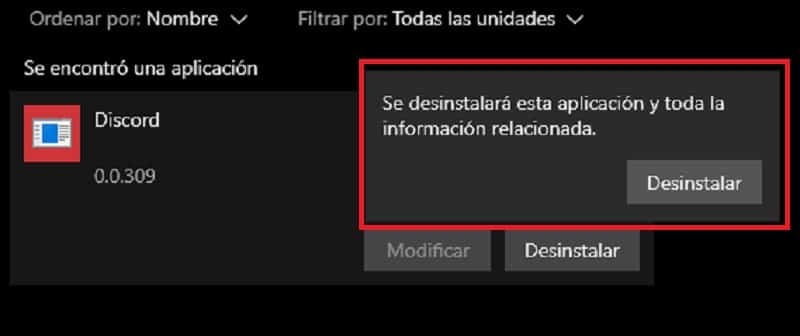
ในบางกรณี, คุณจะได้รับการยืนยันอีกครั้งซึ่งคุณต้องคลิกที่ตัวเลือก "ใช่"เพื่อดำเนินการถอนการติดตั้ง Discord ที่ถูกต้อง
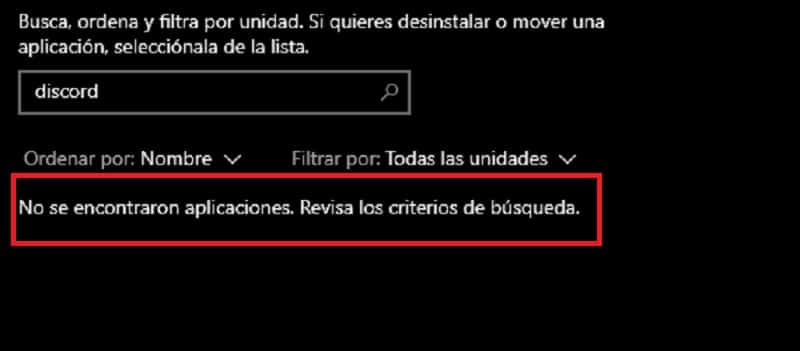
ถอนการติดตั้งบน iMac (Apple)
เนื่องจากเป็นซอฟต์แวร์อื่น ขั้นตอนในการถอนการติดตั้ง Discord บน iMac จึงแตกต่างกัน. เราบอกคุณว่ามันคืออะไร:
- เช่นเดียวกับใน Windows 10 คุณต้อง ตรวจสอบว่าโปรแกรมไม่ได้เปิดอยู่หรือทำงานในพื้นหลัง ถ้าเป็นเช่นนั้น คุณจะต้องปิดโปรแกรมก่อน
- เปิดโฟลเดอร์แอพพลิเคชั่นด้วยวิธีปกติหรือโดยการกดปุ่มแป้นพิมพ์: Shift + Command + A.
- ค้นหาแอพ ความไม่ลงรอยกัน
- เลือกแอปพลิเคชั่นแล้วลากไปที่ถังรีไซเคิลซึ่งอยู่ที่มุมขวาล่าง
ด้วยวิธีนี้ คุณจะกำจัดและถอนการติดตั้ง Discord ได้อย่างสมบูรณ์ โปรดจำไว้ว่าในโปรแกรม Mac จะถูกกำจัดด้วยวิธีนี้
เพื่อยืนยันการถอนการติดตั้ง Discord อีกครั้ง คุณต้องคลิกขวาที่ถังรีไซเคิลและ เลือกตัวเลือก "ล้างถังขยะ" หรือ "ล้างถังขยะ"
ถอนการติดตั้งบนโทรศัพท์มือถือ
การถอนการติดตั้ง Discord จากโทรศัพท์มือถือทำได้ง่ายกว่าในอุปกรณ์รุ่นก่อนๆ บนมือถือคุณมี 2 ขั้นตอนในการถอนการติดตั้งแอปพลิเคชันใดๆ: ผ่าน "เมนูการกำหนดค่า" หรือผ่าน "เมนูแอปพลิเคชัน"
เมนูตั้งค่า
ทำตามขั้นตอนต่อไปนี้โดยละเอียดเพื่อถอนการติดตั้ง Discord จากเมนูนี้:
- ค้นหาการตั้งค่าโทรศัพท์ของคุณ ในโทรศัพท์มือถือส่วนใหญ่ คุณจะพบไอคอนรูปเฟืองแทน
- เมื่อเข้าสู่การตั้งค่า มองหาตัวเลือกที่เกี่ยวข้องกับแอปพลิเคชัน ในโทรศัพท์บางรุ่น แอปพลิเคชันจะอยู่ในโฟลเดอร์ของ "หน่วยความจำอุปกรณ์".
- ค้นหาแอพ "ไม่ลงรอยกัน" และเลือก
ในการสรุปกระบวนการ คุณเพียงแค่คลิกตัวเลือกถอนการติดตั้ง
เมนูการใช้งานหลัก
เมนูแอปพลิเคชันหลักคือเมนูที่ปรากฏเป็นหน้าแรกของโทรศัพท์มือถือของคุณ ตัวเลือกนี้ง่ายกว่าและเร็วกว่ามากในการถอนการติดตั้งแอปพลิเคชัน:
- กดค้างที่แอพ "Discord" จนกว่าคุณจะได้รับตัวเลือกป๊อปอัป
- ในโทรศัพท์บางรุ่น ตัวเลือกจะปรากฏขึ้น «ลบ» และในโปรแกรมอื่น «ถอนการติดตั้ง»
- เลือกแล้วไปแอปพลิเคชันจะถูกถอนการติดตั้ง
อย่างที่คุณเห็น กระบวนการทั้งหมดนั้นง่ายมาก ดังนั้นทุกคนตั้งแต่เด็กไปจนถึงผู้ใหญ่สามารถดำเนินการได้ เราหวังว่าบทความนี้จะเป็นประโยชน์กับคุณมากในการถอนการติดตั้ง Discord อย่างสมบูรณ์